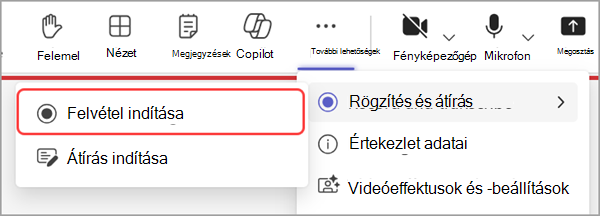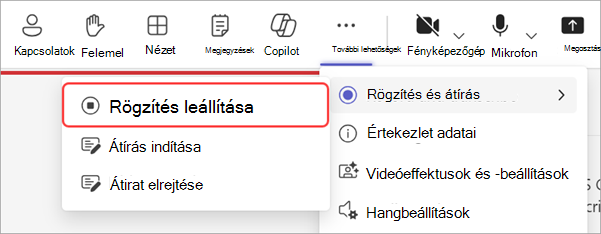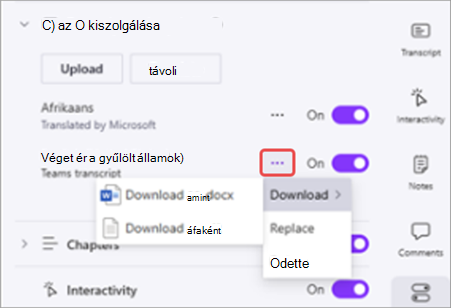Városháza-felvételek kezelése a Microsoft Teamsben
Tartalom
Városháza felvétele
A városházák automatikusan rögzítve lesznek az esemény kezdetekor. További információt a Városháza a Microsoft Teamsben való üzemeltetését ismertető cikkben talál.
Az automatikus rögzítés kikapcsolása
Ha manuálisan szeretne rögzíteni egy városházát, vagy ha egyáltalán nem szeretné rögzíteni, az esemény kezdete előtt kapcsolja ki az automatikus rögzítést a városháza beállításaiban.
Az automatikus rögzítés kikapcsolása:
-
Válassza a Naptár
-
Kattintson duplán egy közelgő városházára.
-
Válassza a Szerkesztés
-
A Részletek területen válassza az Értekezlet beállításai
-
Kapcsolja ki a Rögzítés és átírás automatikusan kapcsolót.
-
Válassza az Alkalmaz gombot.
-
Válassza a Mentés
-
Válassza a Naptár
-
Kattintson a jobb gombbal egy közelgő városházára.
-
Válassza az Esemény kezelése
-
A Részletek területen válassza az Értekezlet beállításai
-
Kapcsolja ki a Rögzítés és átírás automatikusan kapcsolót.
-
Válassza az Alkalmaz gombot.
-
Válassza a Mentés
Megjegyzés: Ha kikapcsolja az automatikus felvételt, megadhatja, hogy ki indíthatja el a felvételt. Nyissa meg az esemény részleteit a Teams-naptárban. Lépjen a Részletek > Értekezlet beállításai
Városháza manuális rögzítése
Ha manuálisan szeretne rögzíteni egy városházát, először kapcsolja ki az automatikus felvételt. Ezután:
-
Válassza a További műveletek
-
Válassza a Rögzítés és átírás
Városháza felvételének leállítása
A felvétel leállításához a városháza alatt:
-
Válassza a További műveletek
-
Válassza a Rögzítés és átírás
-
Válassza a Leállítás lehetőséget.
Amikor leállítja a felvételt, az értekezlet átirata is leáll.
Városháza felvételének letöltése
A szervezők letölthetik a városháza felvételét a Teamsből, amíg az nincs közzétéve. Ez lehetővé teszi a felvétel szerkesztését és közzétételét a OneDrive-ról.
A városháza letöltése:
-
Válassza a Naptár
-
Kattintson duplán egy közelgő városházára.
-
Válassza a Szerkesztés
-
A Felvételek területen keresse meg a letölteni kívánt felvételt.
-
Válassza a Letöltés
-
Válassza a Naptár
-
Kattintson a jobb gombbal egy közelgő városházára.
-
Válassza az Esemény kezelése
-
A Felvételek területen keresse meg a letölteni kívánt felvételt.
-
Válassza a Letöltés
Városháza átiratainak letöltése
Miután a városháza véget ért, töltse le az átiratokat, hogy mentse és tekintse át őket később. Ha az esemény során leállította és újraindította az átiratot, több átirat is lesz.
A városháza átiratainak letöltése:
-
Válassza a Naptár
-
Kattintson duplán egy korábbi városházára.
-
Válassza a Szerkesztés
-
Válassza a Felvételek lehetőséget.
-
Válassza az Átiratok letöltése
-
Ha több átirat is van, azok külön fájlként lesznek letöltve.
-
-
Válassza a Naptár
-
Kattintson a jobb gombbal egy korábbi városházára.
-
Válassza az Esemény kezelése
-
Válassza a Felvételek lehetőséget.
-
Válassza az Átiratok letöltése
-
Ha több átirat is van, azok külön fájlként lesznek letöltve.
-
Az átiratok .docx és .vtt fájltípusokban is letöltődnek.
Lefordított városháza-átiratok letöltése
A városháza után fordítsa le és töltse le a városháza átiratát a több mint 100 támogatott nyelv egyikén. Az esemény utáni átiratok Microsoft Syntex keresztüli beállításával kapcsolatos további információkért lásd: Használatalapú átirat-fordítások videókhoz a Microsoft 365-ben.
Megjegyzés: Ha problémái vannak a városháza átiratainak fordításával vagy letöltésével, forduljon a rendszergazdához.
A városháza átiratának fordítása:
-
Válassza a Naptár
-
Kattintson duplán egy korábbi városházára.
-
Válassza a Szerkesztés
-
Válassza az Összefoglalás lehetőséget.
-
Válassza a Megnyitás Clipchamp
-
A Clipchamp válassza a Videóbeállítások
-
Válassza az Átiratok és feliratok
-
Válassza ki azt a nyelvet, amelybe le szeretné fordítani az átiratot.
-
Válassza a Fordítás parancsot.
-
Válassza a Naptár
-
Kattintson a jobb gombbal egy korábbi városházára.
-
Válassza az Esemény kezelése
-
Válassza az Összefoglalás lehetőséget.
-
Válassza a Megnyitás Clipchamp
-
A Clipchamp válassza a Videóbeállítások
-
Válassza az Átiratok és feliratok
-
Válassza ki azt a nyelvet, amelybe le szeretné fordítani az átiratot.
-
Válassza a Fordítás lehetőséget.
A lefordított átirat megjelenik az Átiratok és feliratok
Lefordított átirat letöltéséhez válassza a Beállítások
Városháza felvételének közzététele
A városháza felvételét követően tegye közzé a felvételt, hogy az elérhető legyen a résztvevők számára.
Városháza felvételének közzététele:
-
Válassza a Naptár
-
Kattintson duplán egy korábbi városházára.
-
Válassza a Szerkesztés
-
Válassza a Felvételek lehetőséget, és válassza ki a közzétenni kívánt felvételt.
-
Válassza a Közzététel lehetőséget.
-
Ha a felvételt a OneDrive-ra menti, válassza a Közzététel a OneDrive-ról lehetőséget.
-
-
Válassza a Naptár
-
Kattintson a jobb gombbal egy korábbi városházára.
-
Válassza az Esemény kezelése
-
Válassza a Felvételek lehetőséget, és válassza ki a közzétenni kívánt felvételt.
-
Válassza a Közzététel lehetőséget.
-
Ha a felvételt a OneDrive-ra menti, válassza a Közzététel a OneDrive-ról lehetőséget.
-
Egyszerre csak egy felvétel tehető közzé. A felvétel közzététele után a résztvevők e-mailben értesítést kapnak. A külső előadók nem kapnak e-mail-értesítést.
A városháza felvételi hozzáférésének kiterjesztése
A közzétett városháza-felvételek lejárnak, de meghosszabbíthatja a rendelkezésre álló időtartamot. A városháza felvételének kiterjesztése:
-
Válassza a Naptár
-
Kattintson duplán egy korábbi városházára.
-
Válassza a Szerkesztés
-
Válassza a Felvételek lehetőséget.
-
A közzétett felvétel mellett válassza az Extend for 60 days>Extend (Bővítés 60 napig ) lehetőséget.
-
Válassza a Naptár
-
Kattintson a jobb gombbal egy korábbi városházára.
-
Válassza az Esemény kezelése
-
Válassza a Felvételek lehetőséget.
-
A közzétett felvétel mellett válassza az Extend for 60 days>Extend (Bővítés 60 napig ) lehetőséget.
Ha egy felvétel a meghosszabbítása után lejár, tegye közzé újra, hogy ismét elérhetővé tegye a résztvevők számára.
Városháza felvételének megtekintése
A városháza felvételének megtekintése:
-
Válassza a Naptár
-
Kattintson duplán egy korábbi városházára.
-
Válassza a Szerkesztés
-
A Felvételek területen válassza ki a megtekinteni kívánt felvételt.
-
Válassza a Naptár
-
Kattintson a jobb gombbal egy korábbi városházára.
-
Válassza az Esemény kezelése
-
A Felvételek területen válassza ki a megtekinteni kívánt felvételt.
A résztvevők a közzététel után megtekinthetik a városháza felvételét. A közzététel után e-mailt kapnak a felvételre mutató hivatkozással.
A városháza felvételeit és átiratait úgy is megtalálhatja, hogy kiválasztja a korábbi városházát a Teams naptárában, és kiválasztja az Összefoglalás lapot. Innen megnézheti a felvételt, kereshet az átiratban stb. További információ: Összefoglalás a Microsoft Teamsben.
Városháza felvételének eltávolítása
A közzétett felvétel eltávolításával megakadályozhatja, hogy a résztvevők megtekinthessék. Az eltávolításuk után újból közzéteheti a felvételeket.
A városháza felvételének eltávolítása:
-
Válassza a Naptár
-
Kattintson duplán egy korábbi városházára.
-
Válassza a Szerkesztés
-
A Felvételek területen válassza ki az eltávolítani kívánt felvételt.
-
Válassza az Eltávolítás lehetőséget.
-
Válassza a Naptár
-
Kattintson a jobb gombbal egy korábbi városházára.
-
Válassza az Esemény kezelése
-
A Felvételek területen válassza ki az eltávolítani kívánt felvételt.
-
Válassza az Eltávolítás lehetőséget.